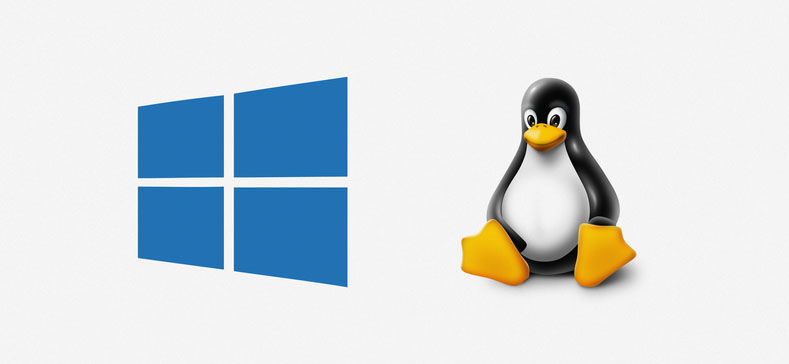
Windows Subsystem for Linux(WSL)はWindows上でLinux用のソフトウェアを実行可能にする機能であり、これまで仮想マシンの構築などハイスペックパソコンが必要だったことをミドルスペックやロースペックなパソコンでも可能にしました。
また仮想マシンでは手間の掛かるファイルの受け渡しもWindows上で全てが動くWSLなら簡単になり、非常に便利になりました。しかしWSLの環境を整えるにはいくつもの行程があり、必要な時にすぐ使い始めることは困難でした。
WSL自体登場してから日も浅く、徐々に機能が増えてく中で導入方法も刷新され、一気に簡略化され注目されています。そこで今回は、導入が簡単になったWindows Subsystem for Linuxについてご紹介します。
従来はWSLのバージョン指定や仮想マシン設定を全て手動で行わなければならず時間と手間がかかっていた
WSLの導入はWindowsの仮想マシン設定や使用するLinuxディストリビューションの準備、WSL1かWSL2の指定など多くの行程がありました。
しかもWSLの仕組みはやや複雑であり、各工程でエラーが起きた際はユーザー自身で解決しなければならず、導入はパソコン初心者にとってハードルが高いという面がありました。
特にLinuxディストリビューション側が原因でエラーが出た際は、普段使わないLinux系の仕組みを理解しなければならずさらにハードルが高くなります。
新しいインストールコマンドを使えばひとつの操作でセットアップが完了する
新しいインストールコマンドはPowerSellから「wsl –install」を実行するのみでWSLの導入が完了します。
これまでMicrosoft Store経由で入手していたLinuxディストリビューションも自動でダウンロードされる上、必要に応じてUbuntuやDebianなどユーザーが必要なものを選択可能です。
導入作業が完全自動化されたことでトラブルを気にせず誰でもWSLを使えるようになり、一気にハードルが下がりました。
新しいインストールコマンドを使うためにはWindows Updateが必要
大きく変わった新しいインストールコマンドを使用するにはWindows Updateが必要になります。まずWindows10はバージョン2004以上にアップデートし、KB5004296をインストールします。
なおKB5004296は2021年8月時点で自動アップデートの対象ではなく、Microsoft UpdateカタログのWEBサイトからダウンロードする必要があります。
まとめ
Linuxでしか動作しない便利で強力なソフトウェアは非常に多く、Windowsからそれらのソフトウェアを直接起動出来るWSLは便利な存在です。
これまでWSL導入までの行程が長く複雑だったため諦めてしまったユーザーも新しいインストールコマンドで従来の複雑な作業工程から解放されるため、WSLへ挑戦しやすくなりました。
もしWSLに興味があるなら、OS環境を整えた上で新しいインストールコマンドを使いWSL導入を挑戦してみることをおすすめします。
このページだけの特別価格!シークレットモデル!
G-Tuneのシークレットモデルが文字通り密かに販売されています。G-Tuneで販売されているゲーミングPCよりもとても安いモデルがあります。いつまで残っているかわからないので今すぐチェックすべし!



